Asana vs Trello vs Todoist – Qual é o melhor? Revisão de 2021
Publicados: 2019-11-24Se você está executando ou trabalhando em um negócio com centenas de pessoas na equipe ou é um empreendedor solo ocupado trabalhando dia e noite em seu negócio, as chances são de que você precisará de alguma maneira de acompanhar sua lista de tarefas (e de sua equipe) . Nossa comparação Asana x Trello x Todoist compara cada uma dessas ferramentas de gerenciamento de projetos extremamente populares para que você possa decidir qual é a melhor para suas necessidades.
Visão geral… O mundo da lista de tarefas e software de gerenciamento de projetos
Google 'Software de gerenciamento de projetos' ou 'aplicativos de lista de tarefas' e você será presenteado com uma surpreendente variedade de opções. Claramente, manter-se organizado é algo que todos nós idealmente precisamos fazer e muitos e muitos aplicativos surgiram para atender a essa necessidade.
A escolha é ótima, mas pode tornar as coisas muito confusas. Como tal, estou apenas a focar-me nas soluções que considero as melhores do mercado e líderes neste sector; Asana, Trello e Todoist. Não existe uma solução única para gerenciamento de projetos ou lista de tarefas. O objetivo deste artigo é explicar como essas ferramentas funcionam e ajudá-lo a entender qual delas pode funcionar melhor para suas circunstâncias específicas.
Vamos começar!
Visão geral inicial da Asana
A Asana existe desde 2008 e é provavelmente uma das tarefas e gerentes de projeto mais reconhecidas disponíveis.
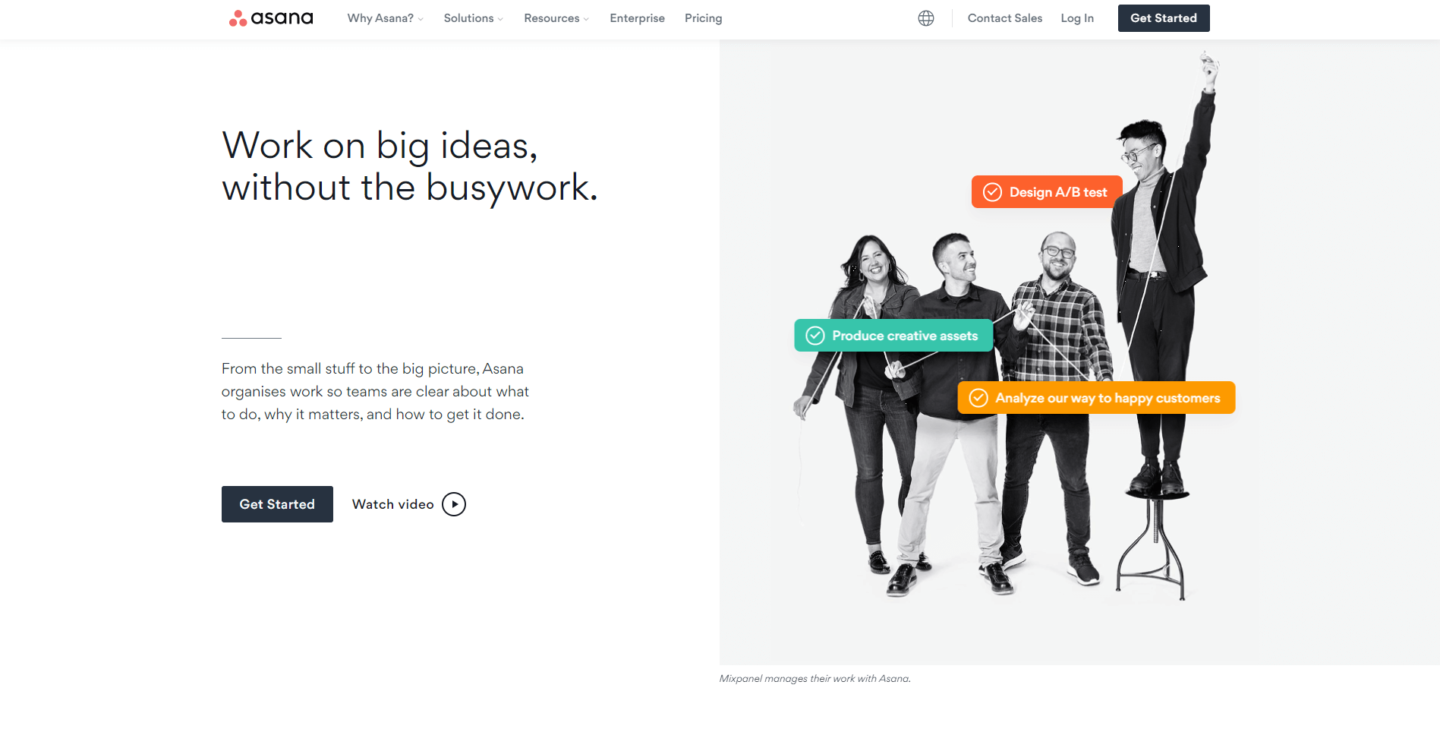
Amplamente utilizado por equipes grandes e pequenas, é uma plataforma rica em recursos que possui uma interface muito intuitiva, permitindo que você se organize de maneira rápida e fácil. Ele é voltado para equipes um pouco maiores, em vez de empreendedores individuais, mas, dito isso, não há absolutamente nenhuma razão pela qual você não possa usá-lo como indivíduo para manter a si mesmo e sua empresa organizada.
Visão geral inicial do Trello
O Trello foi lançado na mesma época da Asana com o mesmo objetivo… ajudar você a organizar seus projetos.
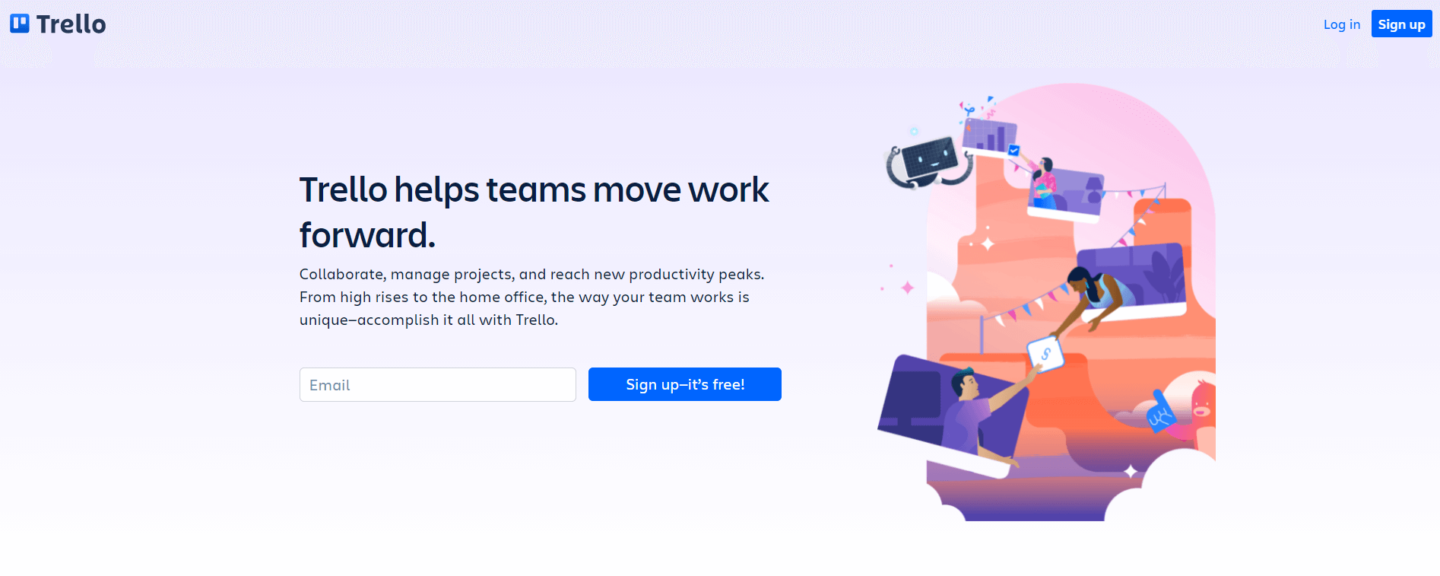
A abordagem diferia no início da Asana, no entanto, com todo o sistema Trello construído em torno de placas. Esses tabuleiros são preenchidos com cartas que podem ser arrastadas e soltas em várias ordens. Cada cartão pode ser preenchido com muitas informações sobre os projetos em que você está trabalhando. O design é colorido e visualmente atraente e todo o sistema é um quadro de avisos virtual preenchido com notas adesivas.
Visão geral inicial do Todoist
Lançado em 2007, Todoist avançou para se tornar um dos aplicativos de lista de tarefas mais reconhecidos do mercado.
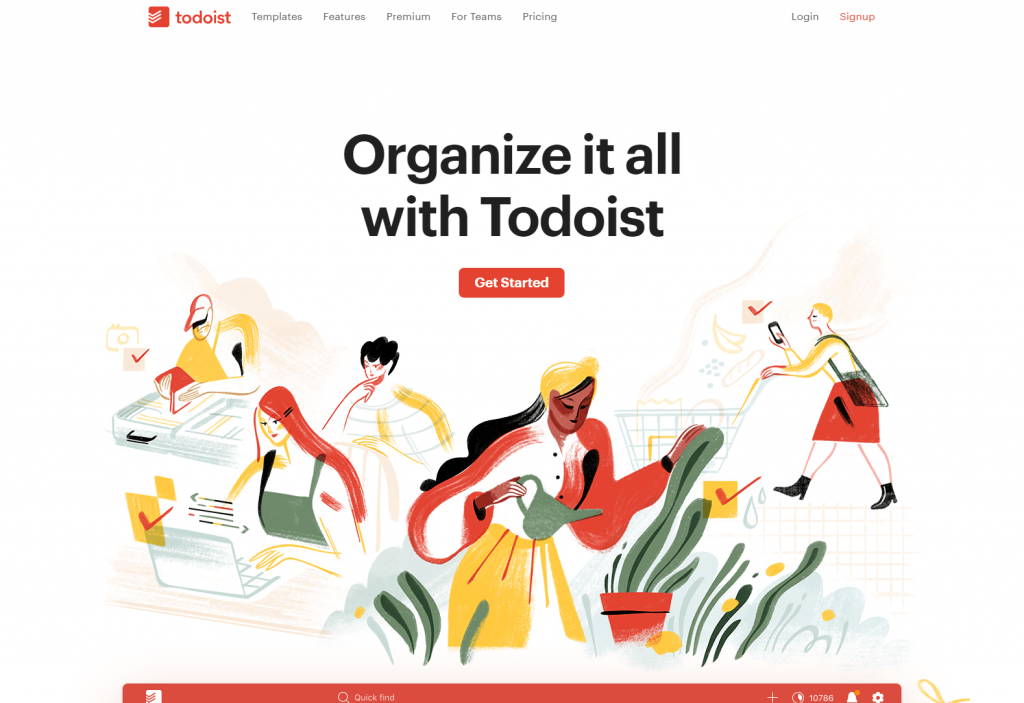
Ele atende tanto o mercado comercial quanto o de varejo (usuários individuais, famílias e assim por diante) e nunca se afastou de suas raízes ao fornecer uma experiência de lista de tarefas digital simples, mas altamente eficaz.
Asana vs Trello vs Todoist: Preços e Planos
Não sei vocês, mas muitas vezes antes de conferir as características de um novo produto, a primeira coisa que faço é dar uma olhada no preço! Afinal, se um produto é muito caro, não faz sentido ficar empolgado com seus recursos! Com isso em mente, vamos descobrir mais sobre como Asana, Trello e Todoist cobram por seus produtos.
Preços Asana
A Asana oferece um plano gratuito e dois planos Premium voltados para organizações maiores. O plano gratuito é razoavelmente generoso e permite que você experimente a Asana para ver se é uma boa opção para você e sua equipe com até 15 lugares permitidos no plano gratuito.
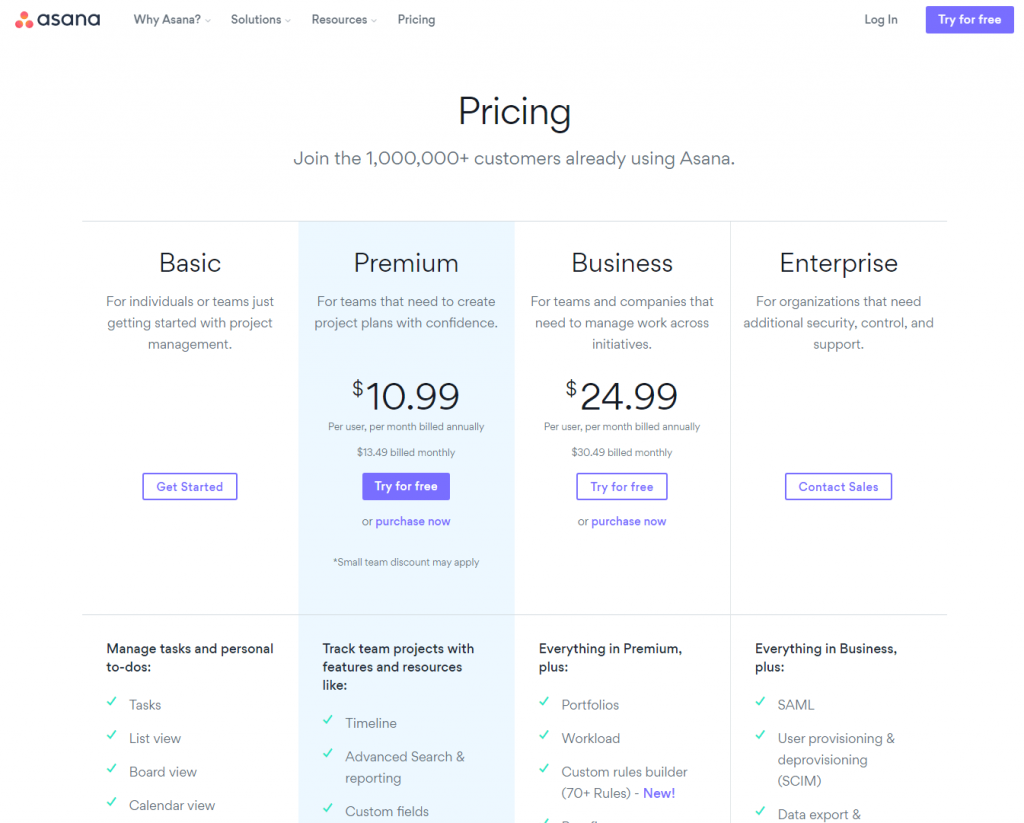
O Asana Premium custa US$ 10,99 por mês por usuário. Na verdade, se você pretende tornar a Asana central em seu fluxo de trabalho de gerenciamento de tarefas e projetos, provavelmente desejará atualizar para o plano Premium, que inclui recursos adicionais, como Pesquisa e relatórios personalizados, Projetos privados e Linha do tempo. Mais sobre isso depois!
O Asana Business é um novo nível de plano de preços que foi introduzido em 2019. Ele aumenta consideravelmente o preço para US$ 24,99 por usuário por mês. Recursos adicionais além do plano Premium incluem integração com Adobe Creative Cloud, Portfólios e Carga de Trabalho.
Para começar a usar a Asana, acesse https://asana.com e inscreva-se para uma conta gratuita (você pode atualizar facilmente posteriormente sem perder nenhuma informação).
Preços do Trello
A estrutura de preços do Trello é relativamente semelhante à Asana com um plano gratuito e três planos de nível de negócios (chamados 'Standard', 'Premium' e 'Enterprise').
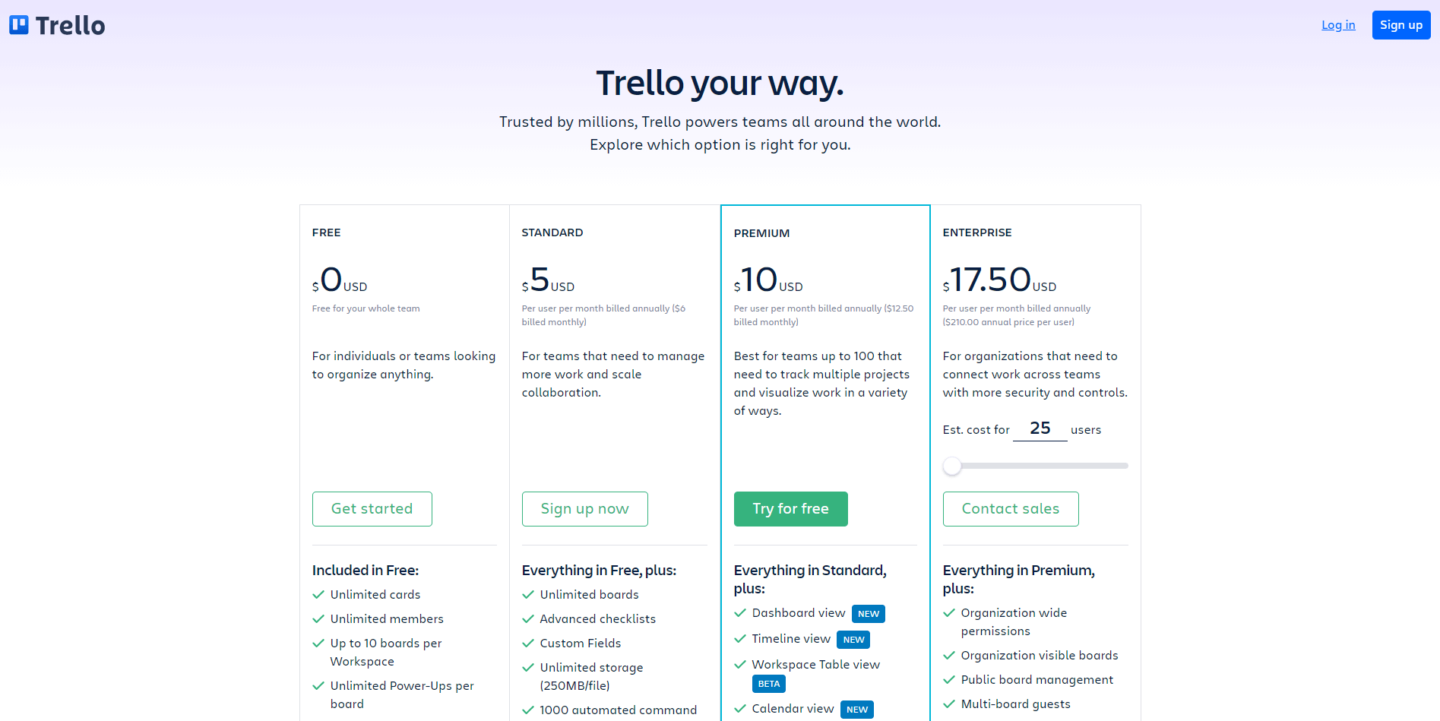
O plano gratuito é uma maneira perfeita de experimentar seu sistema e mais do que adequado para indivíduos que desejam apenas uma maneira de ajudá-los a organizar um ou dois projetos. O padrão adiciona alguns recursos 'obrigatórios' (como quadros ilimitados), enquanto o Premium oferece acesso a praticamente tudo o que você precisa como indivíduo ou equipe pequena.
O Trello Enterprise é para grandes organizações e começa em $ 17,50 por mês por usuário, com um mínimo de 25 usuários necessários para se inscrever. O custo cai quanto mais usuários você adiciona ao plano. O Trello Enterprise tem aproximadamente o mesmo conjunto de recursos com a adição de mais controles de segurança.
Para começar, acesse https://trello.com e clique no botão 'Inscrever-se'. O registro é rápido e fácil e você estará criando seu primeiro quadro em um minuto.
Preço Todoist
Mais uma vez (estamos começando a ver um padrão aqui!), Todoist, em comum com Asana e Trello, tem uma estrutura de preços escalonada que começa com um plano gratuito. A grande diferença é a distinção entre o plano Pro e o plano Business… o plano Pro é voltado muito mais para indivíduos, enquanto o plano Business é, bem, para empresas!
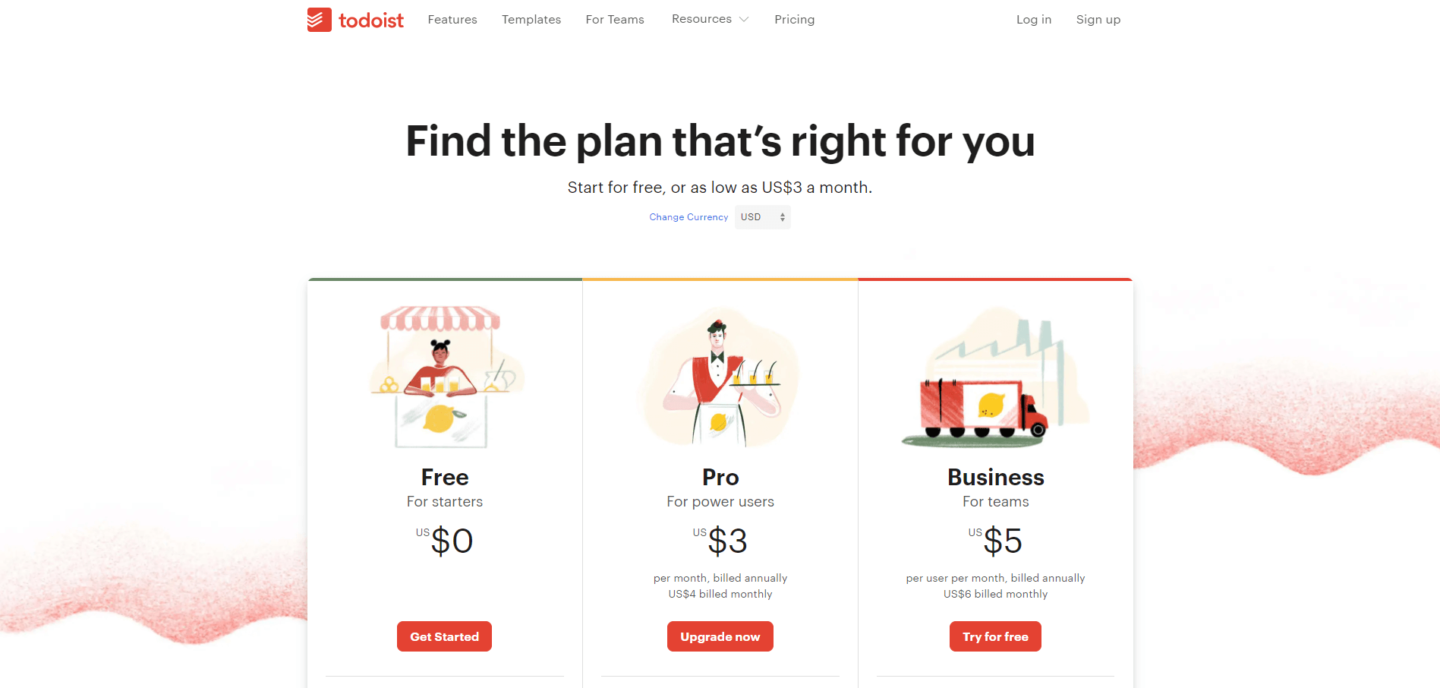
Todoist Free é uma ótima maneira de começar e mais do que suficiente para permitir que você crie algumas listas de tarefas diárias úteis.
Se você gosta do Todoist, então o plano Premium de $3/mês (sem requisitos mínimos de usuário) vale a pena. O número de listas (ou projetos) que você pode ter aumenta de 80 para 300, mas minha adição favorita é 'lembretes'. Preocupado em esquecer alguma coisa? Em seguida, defina um lembrete em uma tarefa e você será notificado por e-mail, texto e notificação por push. Organizado!
Todoist Business foi projetado com equipes em mente. O conjunto de recursos é basicamente o mesmo, mas há a adição de uma caixa de entrada de equipe, controles administrativos centralizados e limites maiores em projetos.
Para experimentar o Todoist, acesse https://todoist.com e clique no link Sign-Up no canto superior direito da tela.
Comparando Asana, Trello e Todoist
Muitos artigos foram escritos sobre Asana, Trello e Todoist. As comparações nesses artigos costumam ser um pouco confusas. Em vez de uma lista exaustiva de recursos contra recursos, vou escrever sobre como cada sistema é usado de uma perspectiva pessoal e, ao fazê-lo, espero ajudá-lo a decidir qual sistema seria melhor para você.
Asana
Todas as três empresas investiram pesadamente para garantir que a interface do usuário seja simples e intuitiva e a interface da Asana seja excelente.
Ao fazer login, você verá uma barra de tarefas principal à esquerda e, em seguida, uma seção Projetos à direita. A estrutura central da Asana gira em torno de projetos. Cada projeto contém tarefas. E cada tarefa pode ter subtarefas, comentários, prazos e muito mais. Bem lógico mesmo!
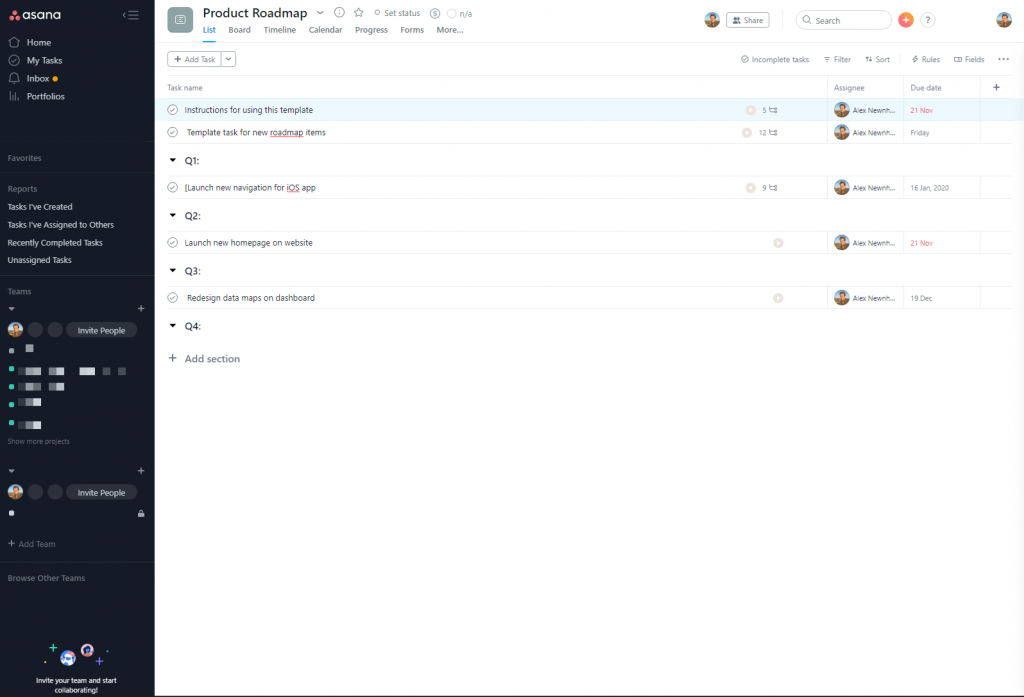
Com isso em mente, primeiro você vai querer criar um projeto. Você pode fazer isso clicando no texto 'Criar um projeto' em azul localizado na barra preta à esquerda.
Você será perguntado se deseja criar uma lista ou um quadro. Esta é a primeira grande decisão sobre como você usará a Asana. As listas foram a base de como a Asana trabalhou desde o início. Eles são compostos por uma lista simples de tarefas apresentadas uma após a outra. O Trello, por outro lado (e mais sobre isso depois) opera com um sistema de quadros onde as tarefas são apresentadas como 'cartões' fixados nesses quadros. Claramente, a Asana sentiu que estava faltando um truque e eles lançaram um sistema de tabuleiro para rivalizar com o do Trello. No momento da escrita, você não pode alternar de lista para quadro (ou vice-versa), então sua melhor aposta é criar um projeto usando o formato de lista e um projeto usando o formato de quadro para ver qual você prefere.
Lembre-se de que você pode usar ambos… um projeto pode funcionar melhor como uma lista (por exemplo, você pode optar por configurar uma lista de compras de escritório que contém uma lista de consumíveis de escritório que precisam ser encomendados), enquanto um quadro funcionaria melhor para gerenciar o projeto de um cliente .
Adicionando e usando tarefas
Depois de configurar seu projeto e escolher se deseja usar um quadro ou uma lista, você pode passar para a adição de tarefas. Clique no ícone de adição no canto superior direito da tela para começar ou adicione um diretamente no projeto.
Você verá um pop-up aberto que permite personalizar uma variedade de elementos relacionados à tarefa. O que eu acho mais útil é o 'Due Date'. Como você deve ter adivinhado, este campo é usado para marcar quando você deseja que a tarefa seja concluída. Um ótimo recurso adicional com a função Data de vencimento é a função 'Definir para repetir'. Isso permite que você faça com que a Asana replique a tarefa em uma data futura com base nos critérios que você fornecer. Por exemplo, se você deseja configurar uma tarefa para lembrá-lo de postar em suas contas sociais de negócios três vezes por semana, você pode dizer à Asana para criar uma nova tarefa em dias definidos a cada semana. Isso significa que você verá uma nova tarefa criada toda segunda, quarta e sexta-feira (por exemplo). Funciona brilhantemente.
Atribuindo Tarefas e Comunicação da Equipe
Na mesma caixa pop-up da sua tarefa, você verá a opção de atribuir uma tarefa a alguém registrado em sua conta. Se você tem uma equipe de pessoas trabalhando em um projeto (que é o que a Asana prevê), você pode atribuir cada tarefa a um membro da equipe, adicionar uma data de conclusão e, em seguida, adicionar uma descrição e comentários sobre essa tarefa. O membro da sua equipe será notificado dessa tarefa.
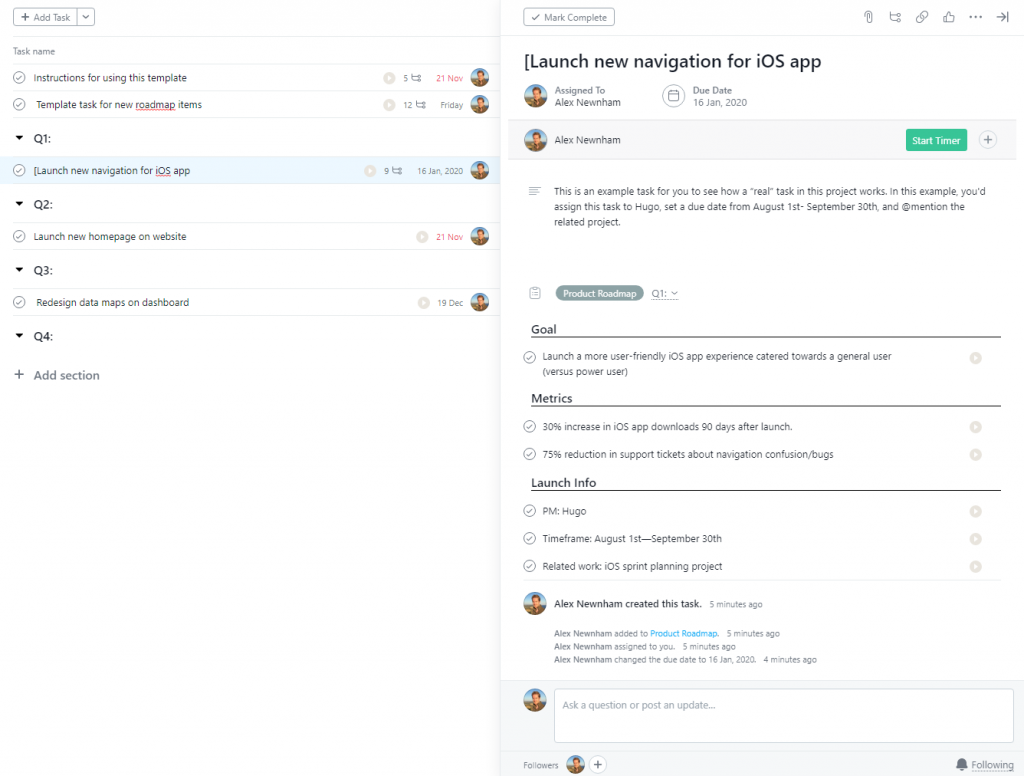
A caixa de comentários permite a colaboração em torno dessa tarefa, o que significa que as conversas podem ficar longe do e-mail. Você pode fazer upload de documentos e outros ativos para a tarefa diretamente ou via Dropbox, Google Drive, Box ou Sharepoint, o que significa que tudo é mantido em um só lugar. É um sistema liso.
A única pequena crítica a esse sistema é que apenas uma pessoa pode receber uma tarefa. Já vi isso comentado várias vezes como negativo. A resposta da Asana é que as tarefas tendem a não ser concluídas se mais de uma pessoa for designada a elas. Em vez disso, eles incentivam a propriedade de tarefas e permitem que subtarefas sejam criadas dentro de uma tarefa que pode ser atribuída a outras pessoas da equipe. Você pode gostar disso, talvez não, mas é assim que a Asana faz!
Trabalhar em movimento com a Asana
O aplicativo da web funciona de forma brilhante e, para muitas equipes sentadas em mesas, esse será o principal meio de uso da Asana. É claro que há momentos em que você está em movimento ou trabalhando remotamente e é útil poder acessar suas tarefas no seu celular ou tablet.
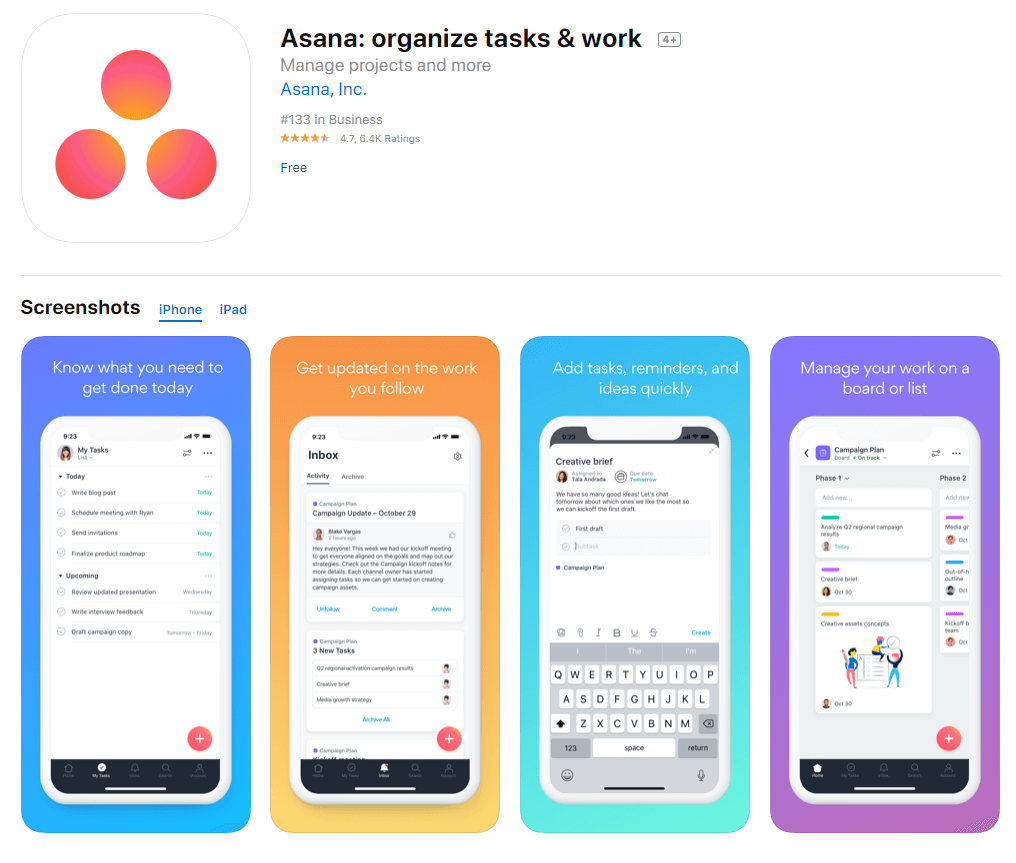
A Asana atende a isso com um aplicativo rico em recursos que oferece quase a mesma funcionalidade que o aplicativo da web. Você também pode trabalhar offline e todas as alterações feitas serão sincronizadas quando você se reconectar à Internet (útil para quando você quiser ficar no topo da sua lista de tarefas em um voo, por exemplo).
Integrações Asana
A Asana oferece uma variedade de integrações que, na minha experiência, são bem projetadas. Um favorito pessoal é o Everhour, que permite acompanhar o tempo gasto em tarefas diretamente da Asana. Confira o diretório de aplicativos para obter uma lista completa.

Asana Takeaway – Impressões e pensamentos
Eu uso a Asana diariamente e acho que ela alcança um ótimo equilíbrio entre funcionalidade e simplicidade. Alguns aplicativos de tarefas ou gerenciamento de projetos podem ser terrivelmente complexos e essa complexidade tende a atrapalhar a realização dos trabalhos. Elementos aparentemente simples, como tarefas recorrentes, funcionam de forma brilhante e confiável (e isso nem sempre é o caso de alguns rivais da Asana).
Algum ponto ruim? A principal reclamação não é com o sistema em si, mas com sua estrutura de preços. Eu gostaria que eles permitissem que você comprasse assentos/usuários individualmente em vez de forçá-lo a comprá-los em blocos de 5. Além disso, o plano de negócios (que é uma edição relativamente nova) tem muitos recursos extras que seriam ótimos para pequenas empresas, mas são precificados em um nível que é proibitivo.
Trello
Quando você se inscreveu e fez o login, a primeira coisa que você vai querer fazer é criar um quadro. Os Quadros do Trello são um pouco como os Projetos Asana. Eles agem como contêineres para sua lista de tarefas. Como tal, você provavelmente vai querer pensar na melhor forma de estruturar o Trello para se adequar a você. Uma opção pode ser ter um novo quadro para Tarefas Gerais e, então, talvez um quadro para cada cliente ou projeto que você tenha em movimento.
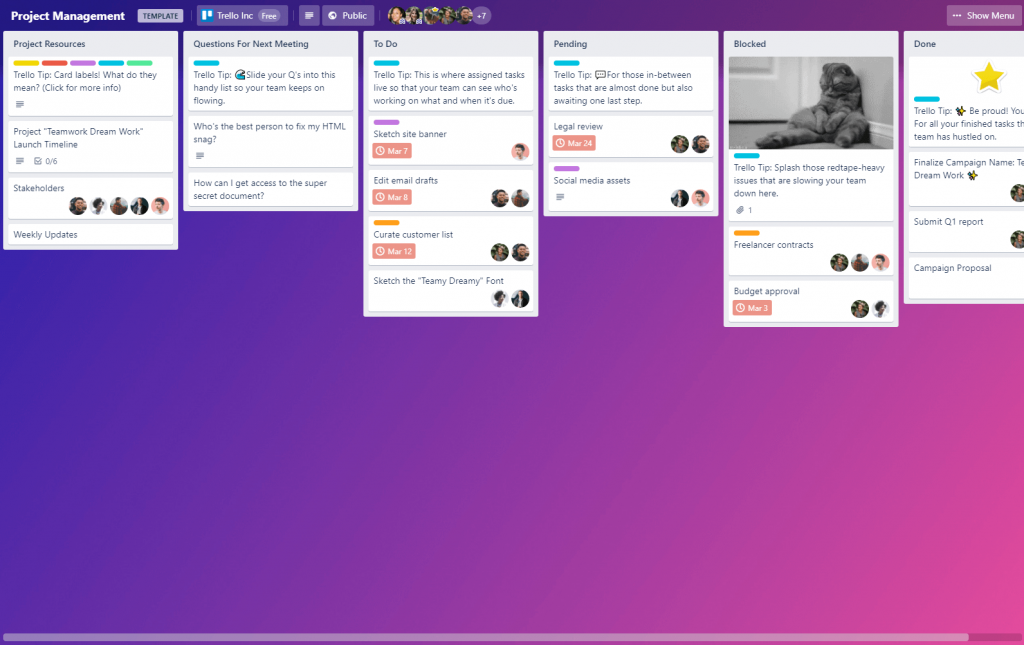
Cada quadro é dividido em listas e cada lista tem cartões (que atuam como suas tarefas). Eu não estou ciente dos limites colocados em quantos quadros, listas e cartões você pode ter, mas acho que é justo dizer que você estaria seriamente sobrecarregado por ficar sem espaço!
A ideia por trás do sistema Board and List é que você pode mover seus cartões (ou tarefas) através de uma série de estágios. Por exemplo, 'Aguardando para iniciar', 'Em andamento' e 'Concluído'.
Os cartões podem ser arrastados de lista em lista, mas não de quadro em quadro. Para mover um cartão de um tabuleiro para outro, você precisará clicar no cartão e selecionar um tabuleiro dentro do cartão.
Adicionando e usando cartões
Depois de configurar seu(s) quadro(s) e as listas dentro desses quadros, você pode adicionar suas tarefas. Clique em 'Adicionar Cartão' em uma lista e dê um nome a este cartão (normalmente o título da sua tarefa). Feito isso, você pode clicar no cartão para abri-lo.
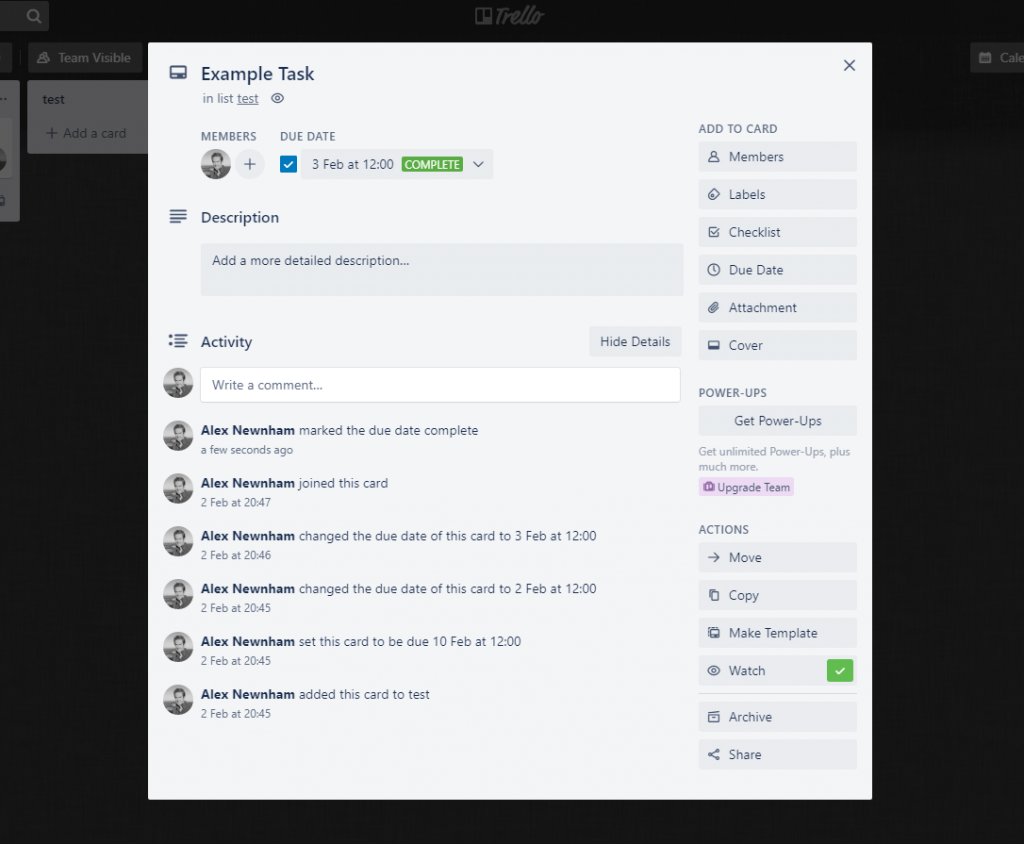
Dentro do cartão há uma variedade de opções. Você pode adicionar uma descrição para a tarefa, adicionar uma data de vencimento, uma lista de verificação (para subtarefas) e também começar com Powerups. Assim como a Asana, você pode atribuir uma tarefa a um membro da equipe... ao contrário da Asana, no entanto, você pode atribuir uma tarefa a várias pessoas! Os comentários estão disponíveis no cartão, o que ajuda você a ficar longe da temida cadeia de e-mail.
Powerups do Trello
Os powerups são integrações com o sistema Trello e incluem tudo, desde vinculação à sua conta do Dropbox até coisas como adicionar no Google Hangouts ou até mesmo um mapa! Você pode dar uma olhada na gama de power-ups em https://trello.com/power-ups
Os powerups tornam os cartões incrivelmente poderosos, pois você pode coordenar e gerenciar uma enorme variedade de atividades diretamente do próprio cartão. Isso significa que o Trello pode atuar como o 'Centro de Comando' do seu projeto.
Trabalhando em movimento com o Trello
O Trello tem um ótimo aplicativo móvel que espelha de perto o aplicativo da web em termos de design e funcionalidade.
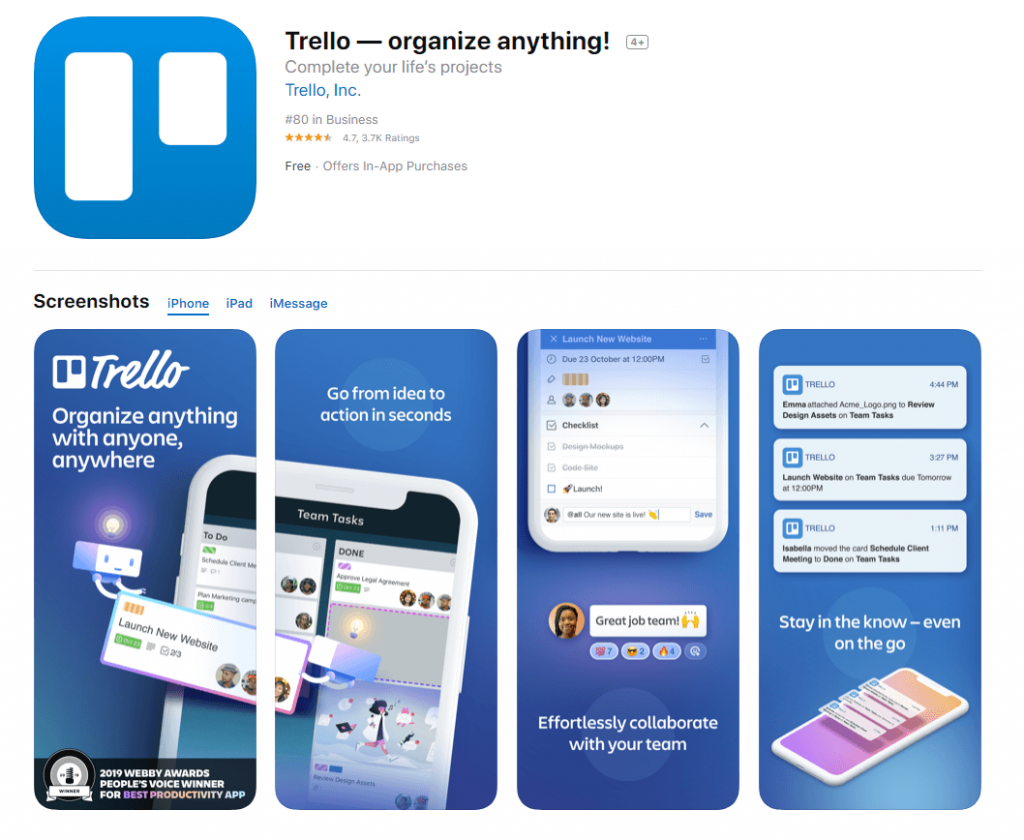
Quando eu estava usando o Trello para gerenciar tarefas, o aplicativo móvel não funcionava offline, o que era muito frustrante. Felizmente, o suporte offline foi lançado, o que significa que você pode trabalhar em suas placas, independentemente de ter ou não sinal de celular.
Trello Takeaway – Impressões e pensamentos
Eu realmente gosto do Trello. Eu também gostaria muito de uma desculpa para usar o Trello! Acontece que, apesar de trabalhar com isso extensivamente, eu, com pesar, me afastei da plataforma. Por quê? Simplesmente porque os projetos em que trabalho são menos adequados ao layout do Trello. O Trello acho que funciona melhor quando você tem um projeto muito específico em mente, por exemplo, um re-design de um site. Nesse caso, você criaria um novo quadro chamado 'Novo site' e, em seguida, configuraria várias listas para este projeto. Estes podem ser uma lista de brainstorming, uma lista que inclui recursos 'obrigatórios', uma lista de tarefas, uma lista de progresso e uma lista completa. Os membros da equipe que estão trabalhando exclusivamente neste projeto terão um recurso fantástico ao seu alcance, permitindo que eles se comuniquem e acompanhem cada centímetro do projeto.
Onde (como eu) você tem muitos projetos menores em andamento, especialmente aqueles que têm muitas tarefas pequenas, cada uma com datas de entrega anexadas, é mais difícil acompanhá-los no Trello. Por quê? Isso se deve ao fato de que não existe uma função do tipo 'Caixa de entrada unificada' que permite que você veja facilmente TODAS as suas tarefas ordenadas por data, seja em forma de lista ou em um calendário. Em vez disso, você precisa visitar cada quadro para visualizar as tarefas dentro desses quadros. Como mencionado, isso é absolutamente bom quando você tem projetos maiores em movimento, mas para mim, não é tão útil. No entanto, isso não é uma crítica ao Trello, apenas uma simples observação de como ele funciona.
Todoist
Todoist é realmente a melhor lista de tarefas! Ao fazer login, você se sentirá rapidamente na zona da 'lista de tarefas' e rapidamente se verá adicionando tarefa após tarefa. Layouts excessivamente complexos e uma lista inchada de funções foram retiradas em favor de um sistema de lista de tarefas limpo, moderno e fácil de usar e acho que você vai adorar.
Assim como na Asana, você pode subcategorizar suas tarefas em Projetos. Isso é feito através do menu de interface do usuário muito limpo à esquerda. Vá em frente, faça login e crie seu primeiro projeto.
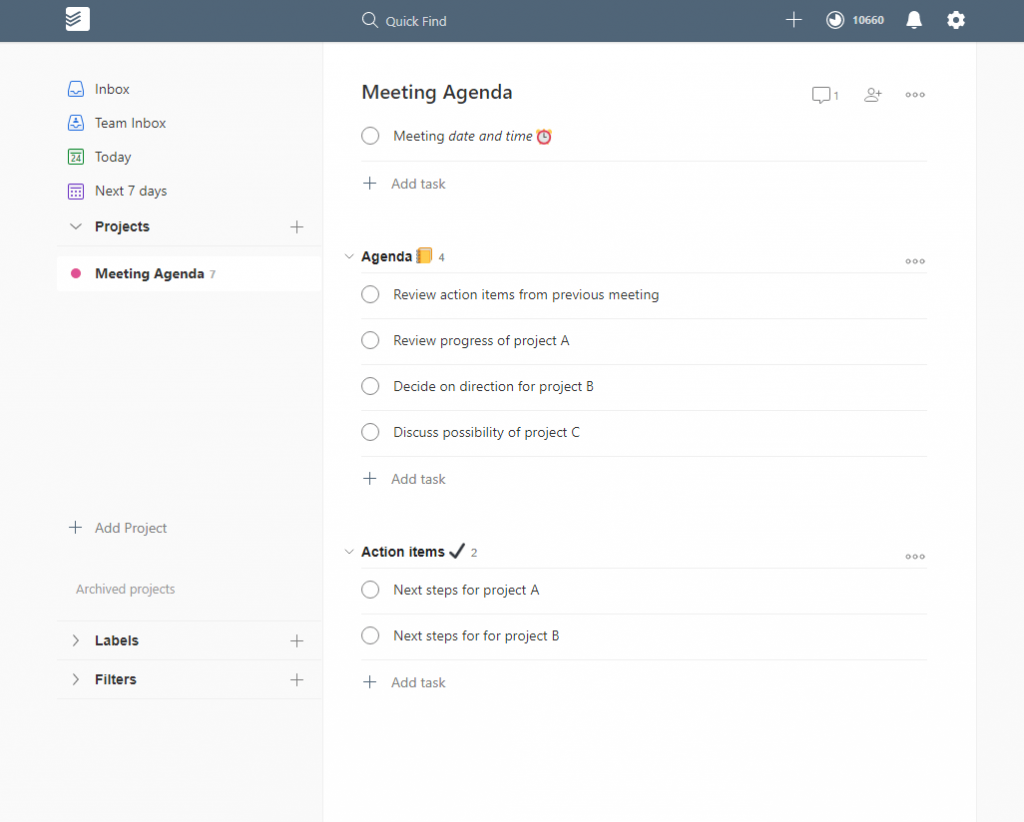
Os projetos podem ser codificados por cores e também compartilhados com outras pessoas (mais sobre isso daqui a pouco). O menu à esquerda também oferece acesso super rápido a uma verdadeira Caixa de Entrada de Tarefas, bem como um atalho que listará todas as suas tarefas com vencimento nos próximos 7 dias. Este é um dos meus recursos favoritos e é alcançado sem filtros ou funções de pesquisa complexas.
Para aqueles que desejam um controle mais refinado sobre suas tarefas, você também pode adicionar rótulos que oferecem outra maneira de subcategorizar suas tarefas. Um sistema de filtro também é fornecido, o que significa que você pode caçar tarefas com base em determinados critérios, como 'Sem data de vencimento'. É um recurso útil!
Adicionando Tarefas
Depois de configurar um projeto, abra-o e clique em 'Adicionar tarefa'. É isso... você está a caminho. Eu disse que Todoist era o rei das listas de tarefas! Se a tarefa é apenas um lembrete para fazer algo, você pode deixar por isso mesmo. Como o Asana e o Trello, no entanto, você pode adicionar mais informações, se desejar, começando com uma data de vencimento. No Todoist, isso é rotulado como 'Agenda'. Clique nele e Todoist apresenta algumas opções… Hoje, Amanhã, Semana que vem ou um Calendário para você escolher uma data. Você pode até adicionar em um tempo.
Um recurso realmente interessante é a adição de processamento de linguagem natural. Isso significa que, em vez de usar o seletor de datas (como descrito acima), você pode escrever sua tarefa para incluir a data de vencimento. Então, por exemplo, você pode digitar 'Concluir wireframe do site até amanhã às 17h' e Todoist transformaria isso em uma tarefa que dizia 'Concluir wireframe do site' com data e hora de amanhã às 17h. Inteligente!
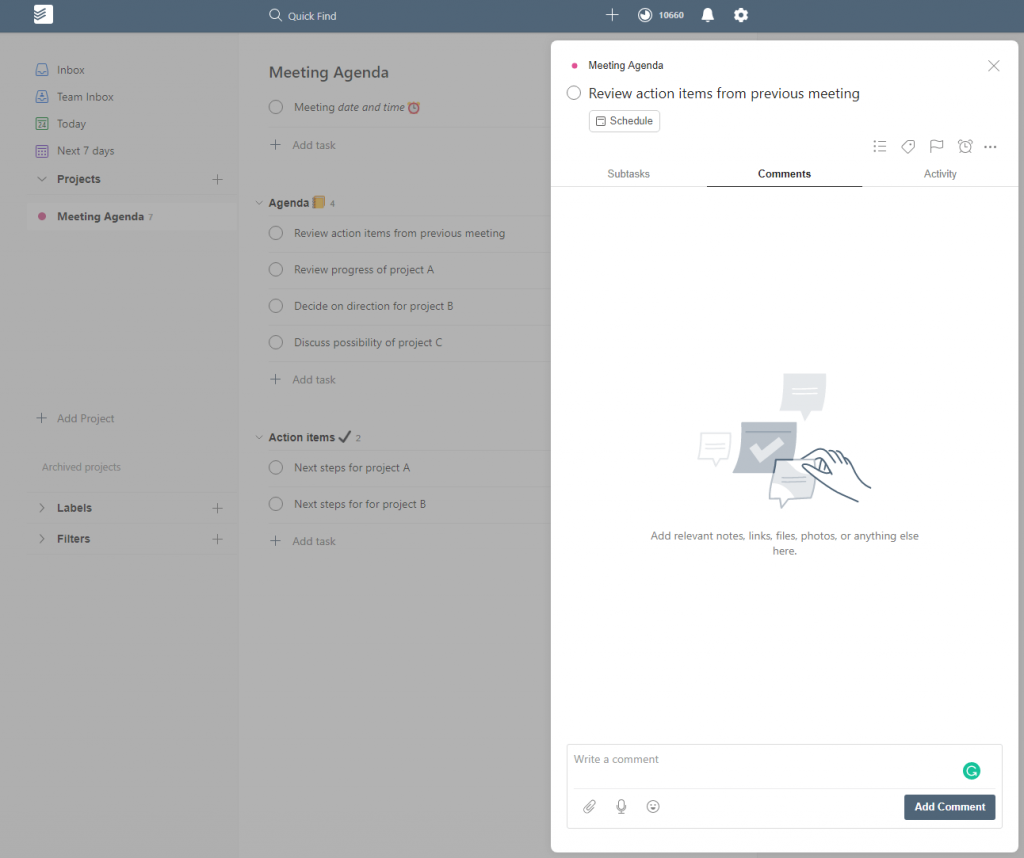
Você também pode adicionar comentários a tarefas, fazer upload de arquivos do seu computador, Google Drive ou Dropbox e definir lembretes. Lembretes (um recurso premium) são extremamente úteis… afinal, algumas tarefas você precisa de um empurrãozinho para não esquecê-las. Todoist lhe enviará um e-mail de lembrete, um SMS e uma notificação por push no celular.
Características adicionais
Se você estiver trabalhando com uma equipe, poderá compartilhar projetos com membros de sua equipe. Depois de fazer isso, você pode atribuir tarefas individuais aos usuários. Todoist também se destaca como um aplicativo de lista de tarefas pessoal/familiar. É o espaço perfeito para criar um projeto que é compartilhado com outros membros de sua família, a partir do qual você pode se manter atualizado. Uma lista de compras é um ótimo exemplo… compartilhe um Projeto chamado 'Lista de Compras' com seu parceiro e então não há desculpa para esquecer as coisas quando um ou outro de vocês vai às lojas! Como a lista é atualizada em tempo real (e você é notificado quando alguém conclui uma tarefa), você pode até adicionar itens rapidamente enquanto eles estão na loja.
Trabalhando em movimento com Todoist
Todoist realmente começa a brilhar quando você baixa e executa o aplicativo móvel. Se alguma coisa, o aplicativo móvel é melhor que o aplicativo da web. É muito moderno, polido e confiável.
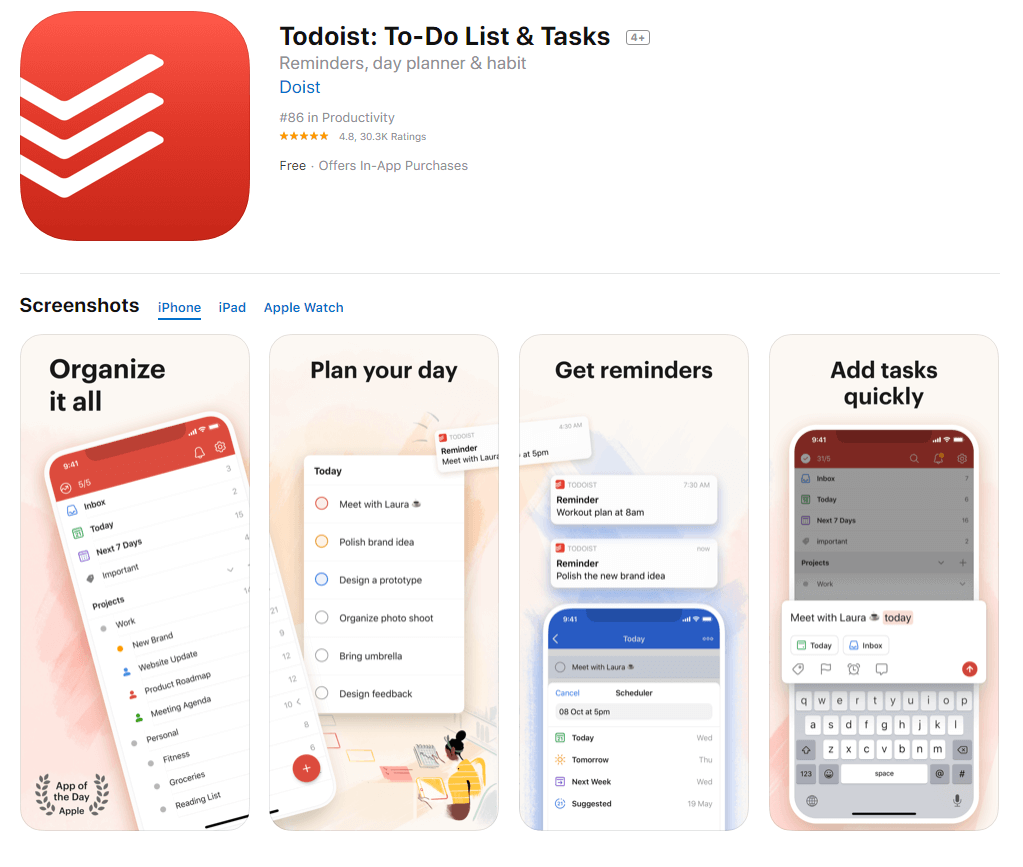
Funciona online e offline e torna a adição de novas tarefas super fácil.
Integrações e Extensões Todoist
Todoist vem com uma ampla variedade de aplicativos e extensões, além da versão móvel, incluindo uma extensão do Chrome, um aplicativo de desktop para Windows ou Mac, aplicativos para determinados relógios (como o Apple Watch) e também plugins para programas de e-mail como o Outlook que permitem que você adicione tarefas diretamente de seus e-mails. Há também mais de 60 integrações de aplicativos. Dê uma olhada em https://todoist.com/integrations
Todoist Takeaway – Impressões e pensamentos
Como um aplicativo puro de lista de tarefas, Todoist é difícil de superar. Com o lançamento da versão 10, Todoist mostrou que pode refinar e melhorar continuamente e transformou a humilde lista de tarefas em um aplicativo moderno e fácil de usar com o qual qualquer pessoa se dará bem desde o início.
Para uso pessoal, acho ótimo. E, dependendo do seu negócio, não há razão para que ele não possa ser usado com bons resultados. Talvez seja um pouco menos rico em recursos do que o Asana e o Trello e, se você estiver executando projetos complexos, pode parecer um pouco 'fraco'.
Mas essa 'fraqueza' é na verdade sua força. Não está tentando ser um aplicativo que canta e dança. Em vez disso, ele está focado em fazer uma coisa muito bem e isso é fornecer um repositório central para todas as suas tarefas diárias. Eu o uso diariamente e suspeito que se você der um giro, você também o fará!
Então qual é o melhor? Quem vence a batalha Asana vs Trello vs Todoist?
Tendo usado todos os três produtos extensivamente ao longo dos anos, posso dizer honestamente que todos são excelentes. A realidade é que todos eles atendem a necessidades ligeiramente diferentes e, como tal, não há um 'vencedor' claro aqui. Tudo depende do que você planeja fazer. Eu resumi como vejo cada um se encaixando melhor em um fluxo de trabalho abaixo.
Asana: Ideal para equipes que têm muitos projetos diferentes em andamento que são sensíveis ao tempo. O sistema é rico em recursos o suficiente para garantir que sua equipe seja mantida na mesma página, mas não tão complexo que seja difícil obter a adesão de sua equipe. O fato de você poder filtrar e ver TODAS as suas tarefas, independentemente do projeto em que estão, é fantástico, pois você pode obter rapidamente uma visão geral do que precisa fazer filtrado por urgência (seja prioridade ou data).
Trello: Melhor para projetos aprofundados nos quais você e sua equipe estarão se concentrando por um período de tempo (por exemplo, o re-design de um site). O layout do quadro e da lista o torna ideal para acompanhar a quantidade de informações que seu projeto médio gera e garante que sua equipe esteja na mesma página.
Todoist: Melhor para acompanhar tarefas e trabalhos diários que exigem colaboração limitada. O aplicativo móvel torna particularmente fácil adicionar ou concluir tarefas continuamente em qualquer lugar.
Todos os três aplicativos têm um plano gratuito razoável que oferece recursos suficientes para poder descobrir o que é melhor para você, então experimente e veja o que funciona melhor para você. Bom planejamento!
